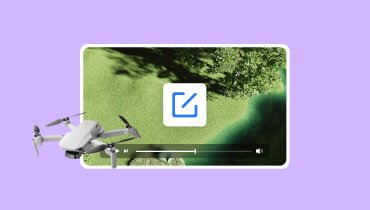드론 비디오에서 MP4로: 놀라운 공중 비디오 변환 가이드
드론 비디오는 놀라운 공중 영상을 기록하고 숨막히는 풍경에 몰입할 수 있는 매력적인 방법입니다. 그러나 이러한 비디오를 인기 있는 MP4로 변환하는 것은 비디오를 편집하고 공유할 수 있도록 만드는 데 매우 중요합니다. 드론 비디오를 MP4로 변환함으로써 비디오 작가, 콘텐츠 제작자 또는 애호가는 다양한 장치 및 호환성에서 원활한 재생을 보장할 수 있습니다. 이 기사에서는 드론 비디오를 다른 형식, 특히 MP4로 변환하는 방법을 알려줍니다. 방법을 배우려면 다음 부분을 읽으십시오. 드론 비디오를 MP4로 변환.
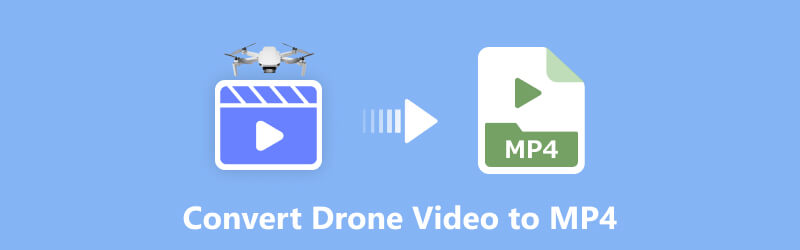
페이지 콘텐츠
1부. 드론으로 녹화되는 동영상의 기본 형식은 무엇인가요?
대부분의 소비자용 드론이 녹화한 비디오의 기본 형식은 MOV 또는 MP4였습니다. 더 설명하자면, MOV는 드론 영상에 흔히 사용되는 영상 파일입니다. 비디오, 오디오 및 기타 미디어를 단일 파일에 담을 수 있는 컨테이너 파일입니다. 또한 MP4는 파일 크기를 관리하기 쉽게 유지하면서 우수한 품질을 제공하는 널리 사용되는 비디오 컨테이너 형식입니다.
드론 제조업체는 종종 사용자가 비트 전송률, 해상도 및 프레임 속도와 같은 비디오 설정을 사용자 지정할 수 있도록 합니다. 이러한 매개변수는 최종 비디오 품질과 파일 크기에 영향을 줄 수 있습니다. 드론의 설정 또는 제어 응용 프로그램에 액세스하여 사용자는 사용 가능한 비디오 형식 옵션을 찾고 선호도에 가장 적합한 형식을 선택할 수 있습니다.
파트 2. 드론 비디오를 MP4로 변환하는 방법(DJI를 예로 들 수 있음)
DJI는 고품질의 소비자 및 전문가용 드론을 생산하는 것으로 알려진 드론 업계의 유명한 브랜드입니다. DJI 드론의 주요 기능 중 하나는 멋진 항공 영상을 캡처하는 기능입니다. 또한 그들은 종종 MOV와 같은 인기 있는 형식으로 비디오를 녹화합니다.
그렇다면 드론 동영상의 형식을 MP4와 같은 다른 형식으로 변환하려면 어떻게 해야 할까요? 가능합니까? 귀하의 질문에 답하자면 예, 그렇습니다. 이 섹션에서는 이에 대해 설명합니다. 드론 비디오 MOV를 MP4 형식으로 변환하려면 아래 단계를 따르십시오.
방법 1. Vidmore 비디오 변환기
인터넷 연결 없이 드론 영상을 다른 비디오 형식으로 변환하고 싶다면 믿을 수 있습니다. Vidmore 비디오 컨버터. 이 소프트웨어는 Mac 및 Windows 운영 체제에서 사용할 수 있습니다. 전문 비디오 작가, 콘텐츠 제작자 또는 개인적인 용도로 비디오를 변환해야 하는 사람이든 관계없이 Vidmore Video Converter는 귀하의 요구를 충족하는 간단한 솔루션을 제공합니다. 다양한 비디오 형식을 지원하므로 드론 비디오 파일을 MP4와 같은 널리 사용되는 형식으로 변환할 수 있습니다. 또한 변환 과정에서 고품질 출력을 보장하여 원본 비디오를 최대한 보존합니다.
다음은 드론 비디오를 Vidmore Video Converter로 변환하는 방법에 대한 단계입니다.
1 단계. Vidmore Video Converter의 공식 웹사이트로 이동하여 컴퓨터에 프로그램을 다운로드하고 설치합니다. 설치 후 프로그램을 실행하여 시작하십시오.
2 단계. (+) 컨버터 탭에서 버튼을 클릭하여 드론 비디오를 가져옵니다. 바탕 화면에서 비디오 파일을 보고 클릭 열다 전환 목록에 추가합니다.
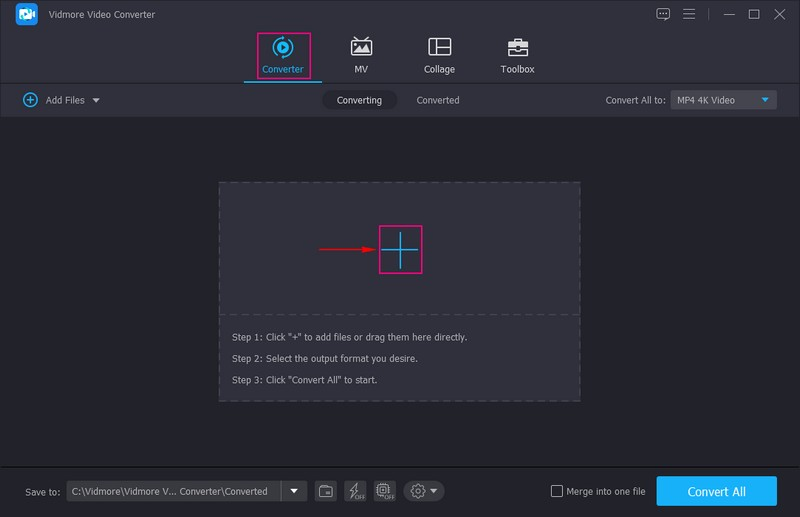
3 단계. 머리 프로필 드롭다운 메뉴를 선택하고 MP4 새로 열린 창의 왼쪽 모서리에서 출력 형식으로. 이 프로그램은 해상도와 품질 설정이 다른 다양한 MP4 사전 설정을 제공합니다. 귀하의 요구 사항에 가장 적합한 것을 선택할 수 있습니다.
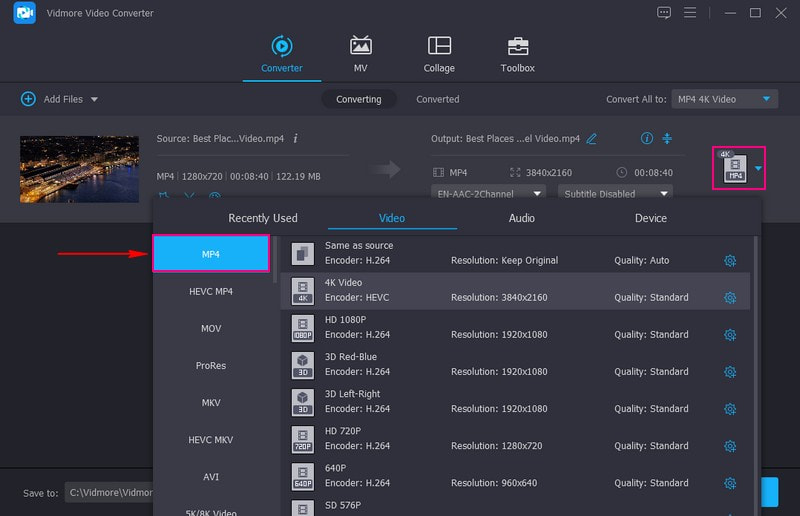
4 단계. 변환하기 전에 비디오를 조정하려면 지팡이 단추. 자르기, 회전, 워터마크 포함, 필터 적용 및 비디오 효과 수정과 같은 기본 편집 기능을 수행할 수 있습니다. 정해지면 다음을 누른다. 확인 버튼을 눌러 변경 사항을 적용합니다.
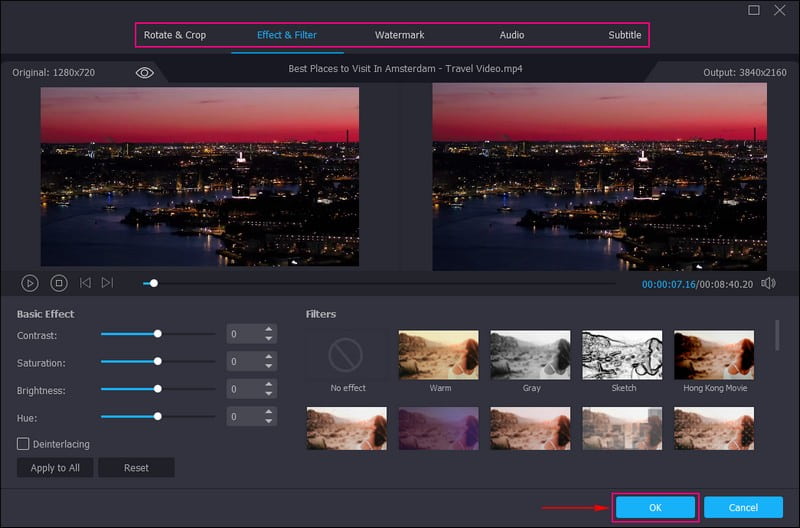
5 단계. 모두 설정했으면 다음을 누릅니다. 모두 변환 변환 절차를 시작하려면 버튼을 누르십시오. 이 프로그램은 설정에 따라 드론 비디오를 MP4로 변환합니다.
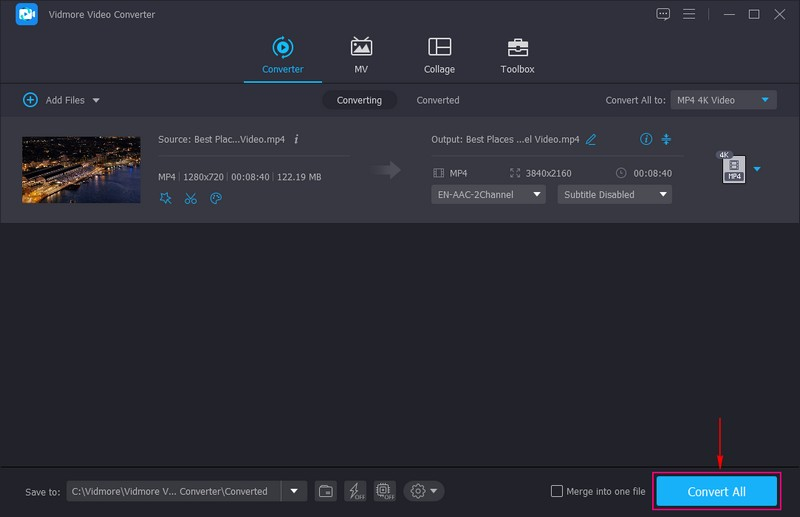
방법 2. Vidmore 무료 비디오 변환기 온라인
작업을 온라인으로 수행하는 것을 선호하는 사용자 유형인 경우 다음을 사용하는 것이 좋습니다. Vidmore 무료 비디오 변환기 온라인. 이 웹 기반 변환기는 무료이며 모든 최신 브라우저에서 사용할 수 있습니다. 사용하기 쉬운 인터페이스를 통해 비디오 형식을 다른 형식으로 쉽게 변환할 수 있습니다. 품질 저하 없이 드론 비디오를 MP4와 같은 다른 형식으로 변환하는 데 도움이 될 수 있습니다. 그 외에도 필요 또는 기본 설정에 따라 비디오 설정을 수정할 수 있습니다. 이 비디오 변환기는 드론 비디오를 변환하고 사용자 정의할 수 있는 무료 및 빠른 방법을 제공합니다.
더 이상 고민하지 않고 아래 단계에 따라 온라인에서 DJI 비디오를 MP4로 변환하는 방법을 알아보세요.
1 단계. 브라우저를 사용하여 Vidmore Free Video Converter Online의 공식 웹사이트를 방문하세요.
2 단계. 을 치다 변환 할 파일 추가 버튼을 클릭하면 다운로드 및 설치가 필요합니다. Vidmore 실행기 계속하다. 설치가 완료되면 드론 비디오 파일을 변환기에 추가하십시오.
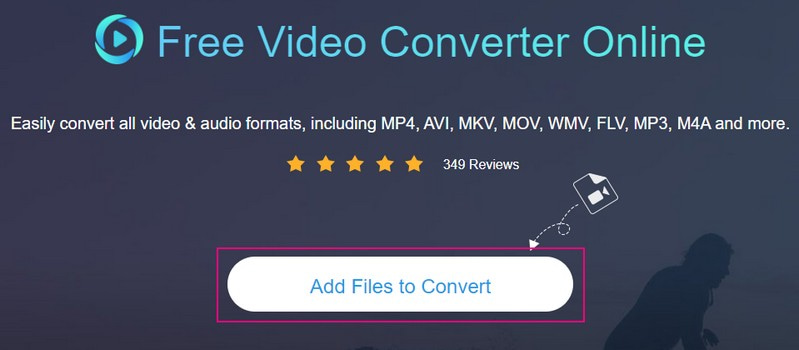
3 단계. 창 디스플레이가 화면에 나타나며 하단에 비디오 형식이 표시됩니다. 형식 섹션으로 이동하여 선택 MP4 목록에서. 선택적으로 다음을 수정할 수 있습니다. 비디오 설정 클릭하여 톱니바퀴 가져온 파일 옆에 있는 버튼. 여기에서 비디오 코덱, 비트 전송률, 해상도, 프레임 속도 등을 수정할 수 있습니다.
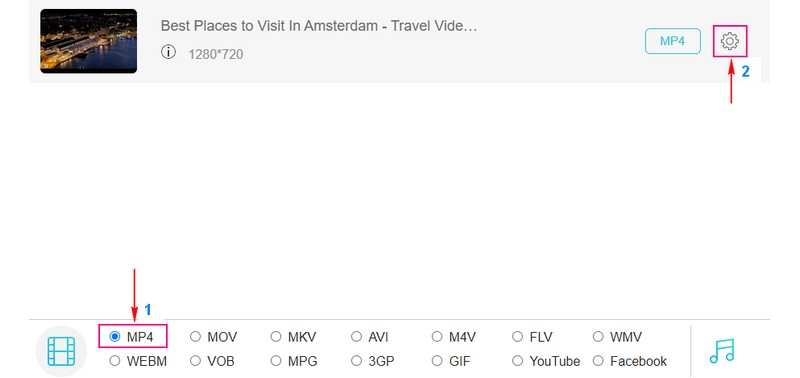
4 단계. 정해지면 다음을 누르십시오. 변하게 하다 변환 프로세스를 시작하려면 버튼을 누르십시오. 그런 다음 드론 비디오가 MP4로 변환됩니다.
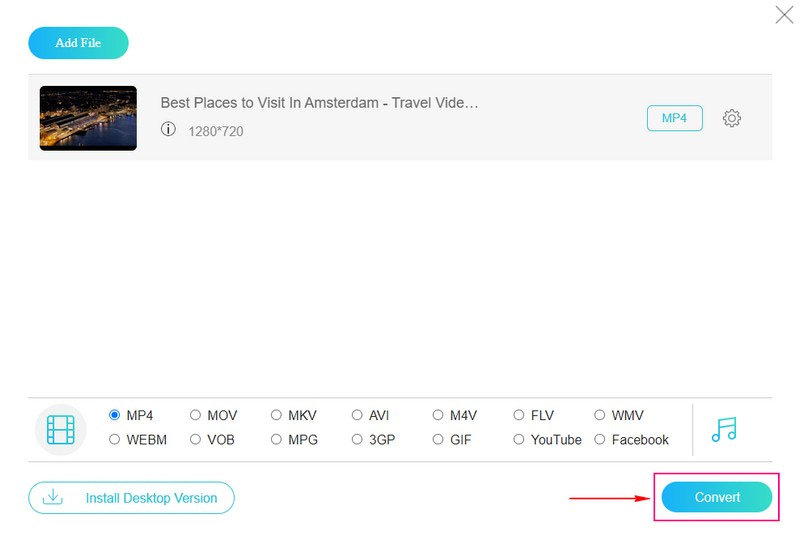
파트 3. 드론 비디오를 MP4로 변환에 대한 FAQ
사람들은 드론 영상을 편집하기 위해 무엇을 사용합니까?
사람들은 Vidmore Video Converter, Adobe Premiere Pro, Final Cut Pro, iMovie 등과 같은 여러 비디오 편집 소프트웨어를 사용하여 드론 영상을 편집합니다.
DJI 비디오를 내 컴퓨터로 어떻게 전송합니까?
USB-C 케이블을 사용하여 드론을 데스크탑에 직접 연결합니다. 또는 SD 카드를 제거하고 SD 카드 리더기를 사용하여 비디오 파일을 데스크톱으로 전송할 수 있습니다.
iPhone에 드론 비디오를 어떻게 넣을 수 있습니까?
드론 비디오를 컴퓨터에서 클라우드 스토리지 서비스로 업로드할 수 있습니다. iCloud Drive, Google Drive 또는 Dropbox와 같은 iPhone의 해당 클라우드 스토리지 응용 프로그램을 설치합니다. 동영상 업로드를 위해 동일한 계정으로 애플리케이션에 로그인합니다. 그런 다음 애플리케이션에서 드론 동영상을 찾아 오프라인 액세스를 위해 iPhone에 다운로드합니다.
드론 동영상을 MP4로 변환하는 데 얼마나 걸립니까?
Vidmore Video Converter를 사용하면 하드웨어 가속 및 최적화 기술을 사용하기 때문에 드론 비디오를 변환하는 데 몇 초밖에 걸리지 않습니다.
여러 드론 동영상을 한 번에 MP4로 변환할 수 있나요?
물론! Vidmore Video Converter와 같은 많은 비디오 변환기를 사용하면 여러 드론 비디오를 동시에 MP4로 변환하여 시간과 노력을 절약할 수 있습니다.
결론
드론을 MOV에서 MP4로 변환 format은 편집 및 공유를 위한 다양하고 광범위하게 호환되는 솔루션을 제공합니다. 원활한 재생과 손쉬운 편집을 제공하여 창의력을 발휘하고 매혹적인 공중 순간을 공유할 수 있습니다. 드론 비디오를 MP4로 효율적으로 변환하려면 Vidmore Video Converter를 적극 권장합니다. 드론 비디오를 빠르고 번거롭지 않게 변환할 수 있습니다! 그 외에도 파일을 온라인으로 변환하는 것을 선호하는 경우 Vidmore Free Video Converter Online을 사용할 수도 있습니다.